PPT改變超鏈接顏色的方法
時(shí)間:2023-08-24 13:57:48作者:極光下載站人氣:857
很多小伙伴之所以喜歡使用PPT程序來(lái)對(duì)演示文稿進(jìn)行編輯,就是因?yàn)镻PT中的功能十分的豐富,并且操作簡(jiǎn)單,在PPT中我們可以給幻燈片添加各種動(dòng)畫(huà)效果,還可以給幻燈片設(shè)置切換效果。在使用PPT編輯演示文稿的過(guò)程中,有的小伙伴想要更改幻燈片中超鏈接的顏色,這時(shí)我們只需要進(jìn)入母版視圖頁(yè)面,然后打開(kāi)顏色選項(xiàng),選擇自定義顏色,接著在設(shè)置新主題顏色的彈框中打開(kāi)超鏈接選項(xiàng),就可以進(jìn)行超鏈接顏色的選擇了。有的小伙伴可能不清楚具體的操作方法,接下來(lái)小編就來(lái)和大家分享一下PPT改變超鏈接顏色的方法。
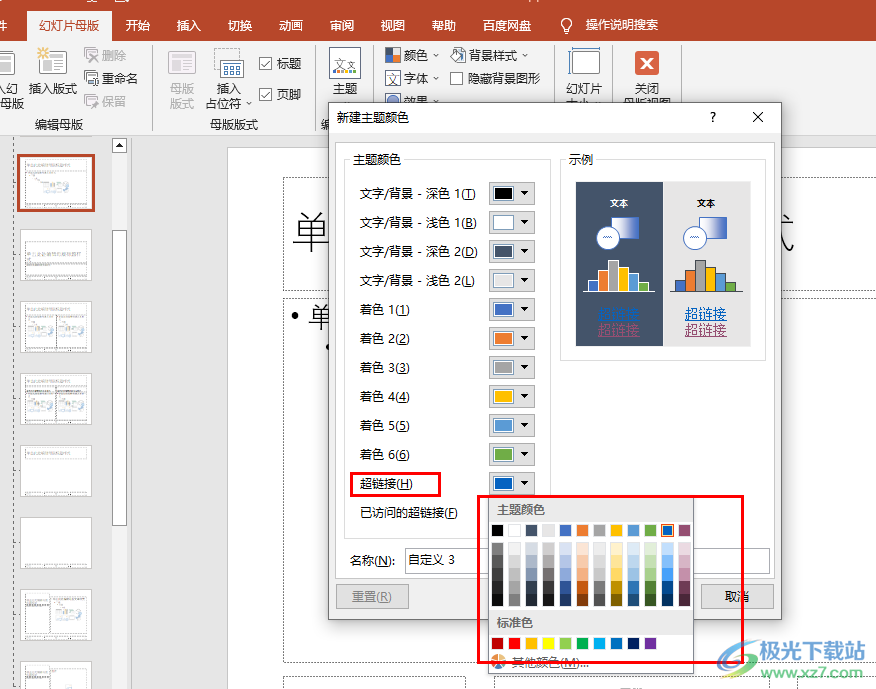
方法步驟
1、第一步,我們找到需要編輯的演示文稿,然后右鍵單擊選擇“打開(kāi)方式”選項(xiàng),接著在子菜單列表中點(diǎn)擊選擇“powerpoint”選項(xiàng)
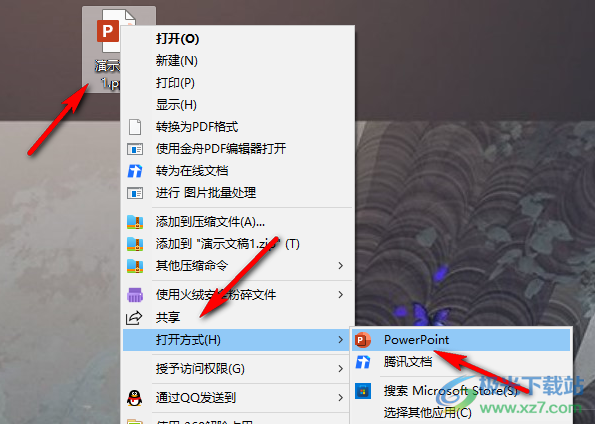
2、第二步,進(jìn)入PPT頁(yè)面之后,我們先在工具欄中打開(kāi)“視圖”工具,然后在子工具欄中點(diǎn)擊打開(kāi)“幻燈片母版 ”選項(xiàng)
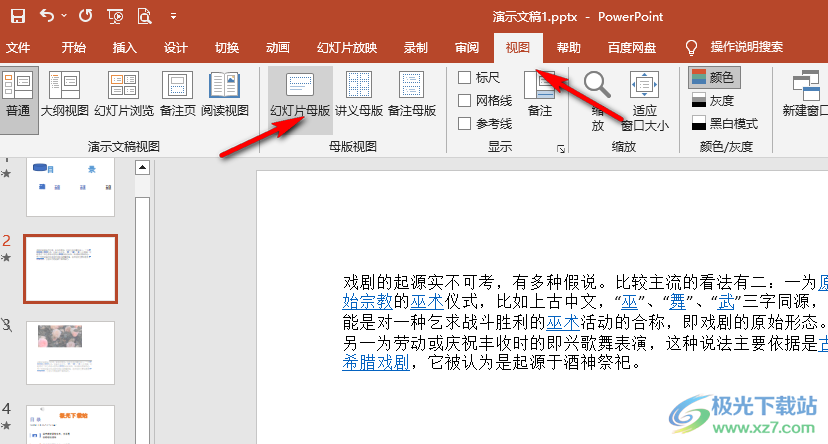
3、第三步,進(jìn)入幻燈片模板設(shè)置頁(yè)面之后,我們?cè)诠ぞ邫谥写蜷_(kāi)“顏色”選項(xiàng),然后在下拉列表中點(diǎn)擊“自定義顏色”選項(xiàng)
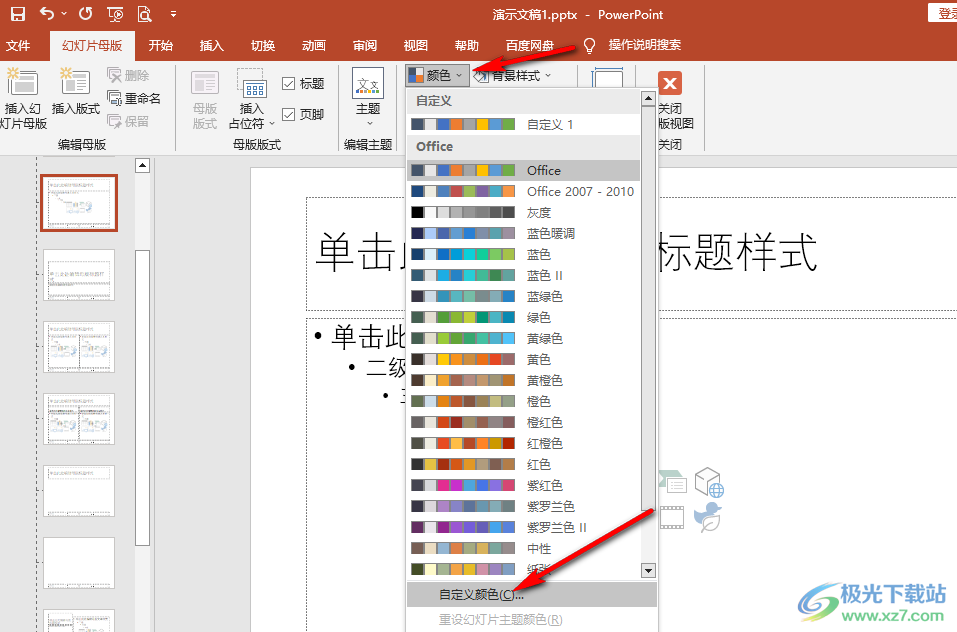
4、第四步,進(jìn)入新建主題顏色頁(yè)面之后,我們?cè)谠擁?yè)面中打開(kāi)超鏈接選項(xiàng),然后在下拉列表中選擇一個(gè)自己需要的超鏈接顏色,接著點(diǎn)擊確定選項(xiàng)
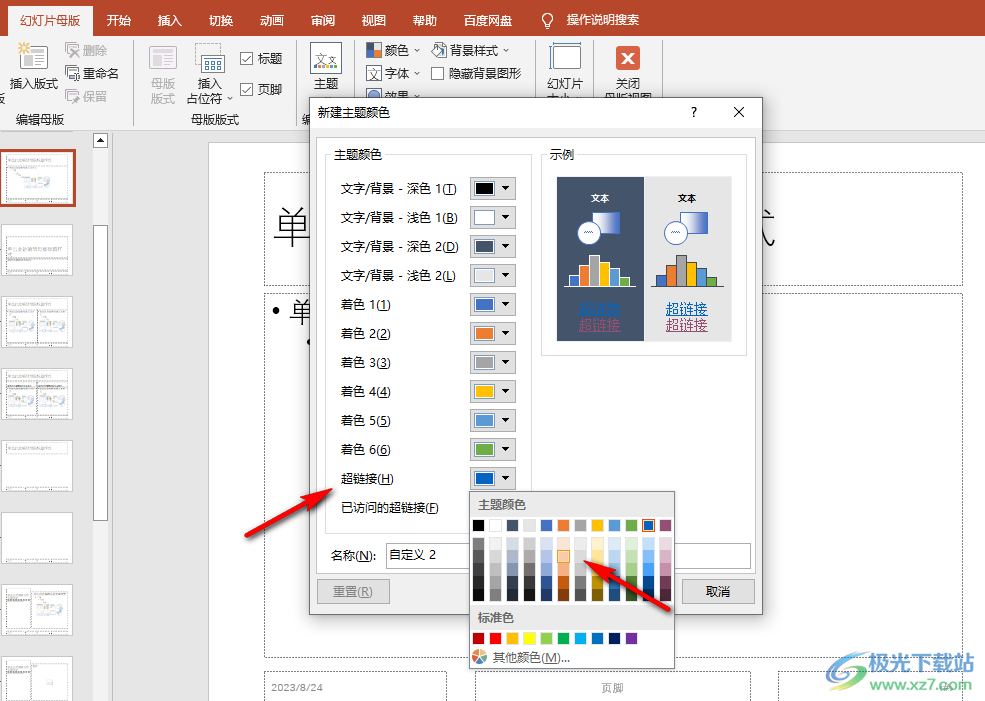
5、第五步,設(shè)置好新的超鏈接顏色之后,我們?cè)诠ぞ邫谥悬c(diǎn)擊“關(guān)閉母版視圖”選項(xiàng)即可
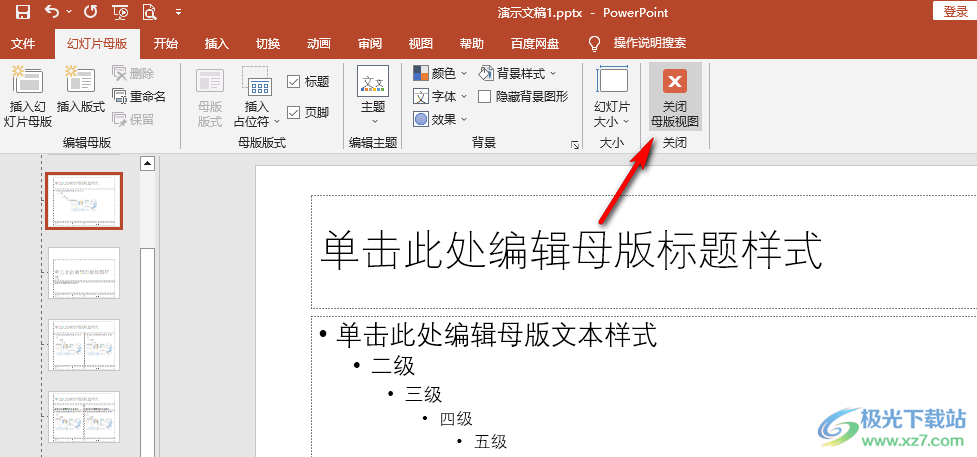
以上就是小編整理總結(jié)出的關(guān)于PPT改變超鏈接顏色的方法,我們?cè)赑PT中打開(kāi)視圖工具,再點(diǎn)擊母版視圖選項(xiàng),接著打開(kāi)顏色選項(xiàng)并點(diǎn)擊自定義顏色選項(xiàng),最后在新建主題顏色的彈框中打開(kāi)沖啊了解選項(xiàng)并選擇一個(gè)新顏色即可,感興趣的小伙伴快去試試吧。

microsoft office2019專業(yè)增強(qiáng)版
大小:60.68 MB版本:1.1.2.0環(huán)境:WinXP, Win7, Win10
- 進(jìn)入下載
相關(guān)推薦
相關(guān)下載
熱門(mén)閱覽
- 1百度網(wǎng)盤(pán)分享密碼暴力破解方法,怎么破解百度網(wǎng)盤(pán)加密鏈接
- 2keyshot6破解安裝步驟-keyshot6破解安裝教程
- 3apktool手機(jī)版使用教程-apktool使用方法
- 4mac版steam怎么設(shè)置中文 steam mac版設(shè)置中文教程
- 5抖音推薦怎么設(shè)置頁(yè)面?抖音推薦界面重新設(shè)置教程
- 6電腦怎么開(kāi)啟VT 如何開(kāi)啟VT的詳細(xì)教程!
- 7掌上英雄聯(lián)盟怎么注銷賬號(hào)?掌上英雄聯(lián)盟怎么退出登錄
- 8rar文件怎么打開(kāi)?如何打開(kāi)rar格式文件
- 9掌上wegame怎么查別人戰(zhàn)績(jī)?掌上wegame怎么看別人英雄聯(lián)盟戰(zhàn)績(jī)
- 10qq郵箱格式怎么寫(xiě)?qq郵箱格式是什么樣的以及注冊(cè)英文郵箱的方法
- 11怎么安裝會(huì)聲會(huì)影x7?會(huì)聲會(huì)影x7安裝教程
- 12Word文檔中輕松實(shí)現(xiàn)兩行對(duì)齊?word文檔兩行文字怎么對(duì)齊?
網(wǎng)友評(píng)論